Werkzeuge zum Lernen mit kleinen Alltagshelfern
Oft muss man mit einer Gruppe einen gemeinsamen Termin z.B. für eine Besprechung finden. Dabei kommen regelmäßig Tools zum Einsatz, die in der Schule nicht datenschutzkonform verwendet werden können. Es gibt aber Alternativen, die genauso einfach zu bedienen sind und gleichzeitig den Datenschutz respektieren. Eines davon ist Duudel.
Terminumfrage starten
Mit Duudel kann man sowohl gemeinsame Termine finden (1) als auch andere Arten von Umfragen erzeugen (2). Hier konzentrieren wir uns auf die Terminfindung.- Klicken Sie zunächst auf „Termin finden“ (1),
- nun geben Sie die Eckdaten ihrer Umfrage an: Ihren Namen (3), optional eine E-Mail-Adresse (4) sowie einen Titel für die Umfrage (5). Wenn Sie ihre E-Mail-Adresse angeben, erhalten Sie die Links für die Teilnehmer:innen sowie den Link für Sie zur Administration der Umfrage per Mail, was in der Regel praktisch ist.
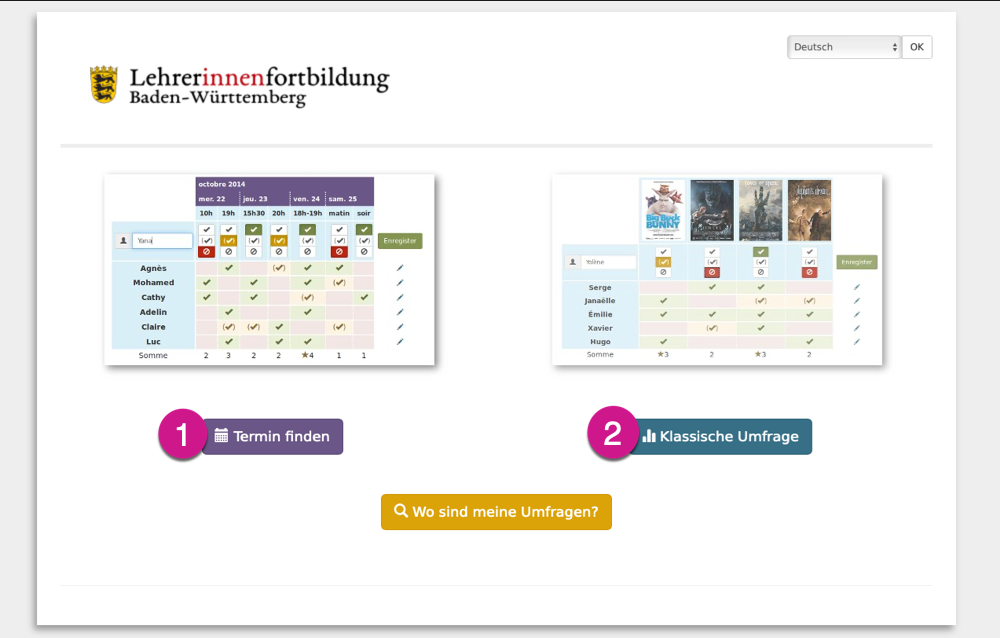
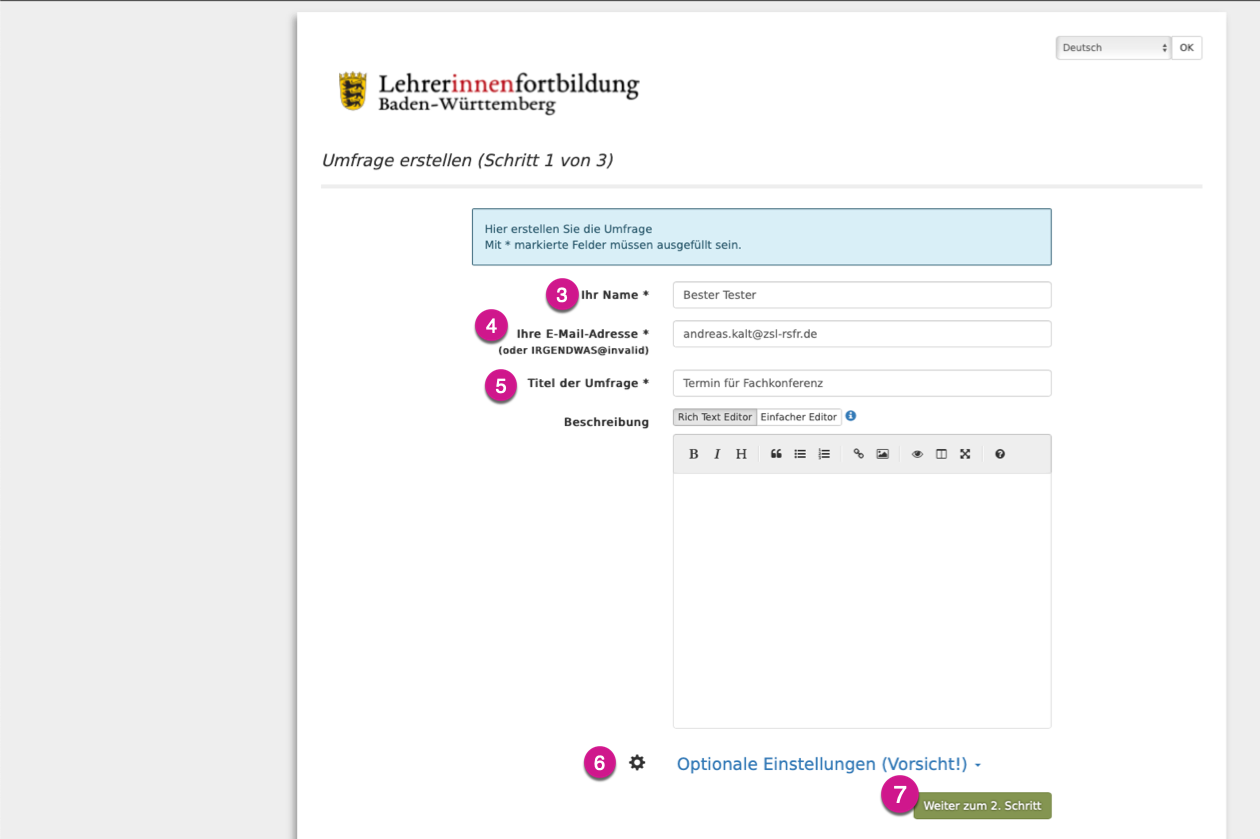
Es gibt dann noch optionale Einstellungen unter (6). Falls Sie diese nicht nutzen, klicken Sie den Button (7) zum nächsten Schritt.
Falls Sie die optionalen Einstellungen nutzen möchten, gibt es dort u.a. die Möglichkeit, die Berechtigungen der Teilnehmer:innen zu ändern (8). Außerdem kann es praktisch sein, bei Kommentaren eine Mail zu bekommen (9). Teilnehmer:innen können in Kommentaren z.B. ergänzende Hinweise zu Terminvorschlägen hinterlassen.
In jedem Fall geht es mit dem Button rechts unten (7) weiter zum nächsten Schritt.
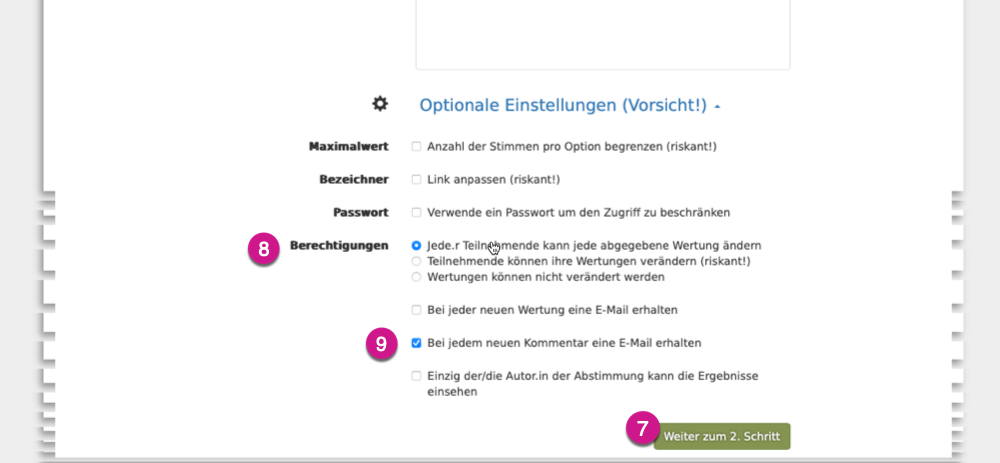
Terminvorschläge eintragen
In diesem Schritt tragen Sie die einzelnen Tage ein, die Sie als Termine vorschlagen möchten. Klicken Sie dazu auf das Kalender-Icon (11) und wählen Sie den entsprechenden Tag aus.
Für jeden Tag können eine oder mehrere Uhrzeiten angegeben werden (12). Praktisch ist die Funktion, die Uhrzeiten des ersten Terminvorschlags für alle anderen zu übernehmen (13). Nicht benötigte Felder lässt man einfach leer.
Weiter geht es wieder mit dem Button rechts unten (14).

Zusammenfassung der Umfrage
Im nächsten Schritt sehen Sie noch einmal, welche Termine und Zeiten Sie eingestellt haben (15). Außerdem sehen Sie hier das Datum, an dem Ihre Umfrage wieder gelöscht wird (16). Duudel ist auf Datensparsamkeit ausgelegt und löscht daher Umfragen automatisch nach einem Jahr. Wenn Sie ein anderes Löschdatum haben möchten, können Sie es hier einstellen (16).
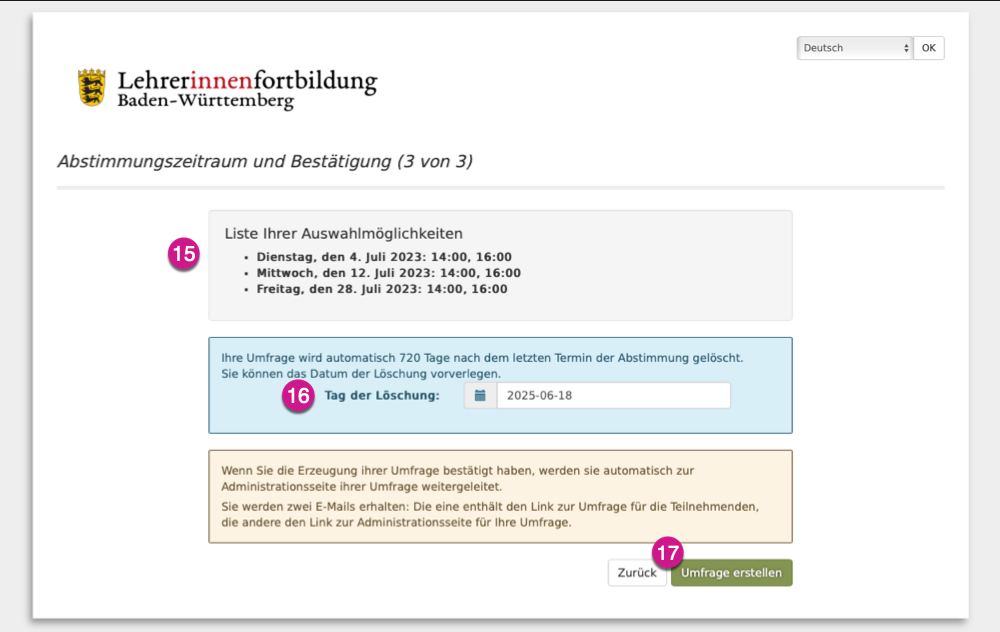
Mit dem Button rechts unten (17) können Sie nun die Umfrage erstellen.
Links zum Weitergeben und Verwalten der Umfrage
In diesem Schritt sehen Sie den Link, den Sie Ihren Teilnehmer:innen weitergeben können, damit diese Ihre Terminpräferenzen eintragen können (18). Außerdem gibt es einen separaten Link für Sie (19), mit dem Sie auch nachträglich noch die Einstellungen der Umfrage ändern können (Administrationsseite).
In der Tabelle (20) sehen Sie die Eintragungen Ihrer Teilnehmer:innen und können Sie auch selbst ggf. Ihre eigene Eintragung vornehmen. Duudel zeigt Ihnen unterhalb jeder Spalte an, welcher Termin die meisten Ja-Stimmen erhalten hat.
Sollten Sie die Umfrage manuell löschen möchten, können Sie das mit dem Button (21) tun.
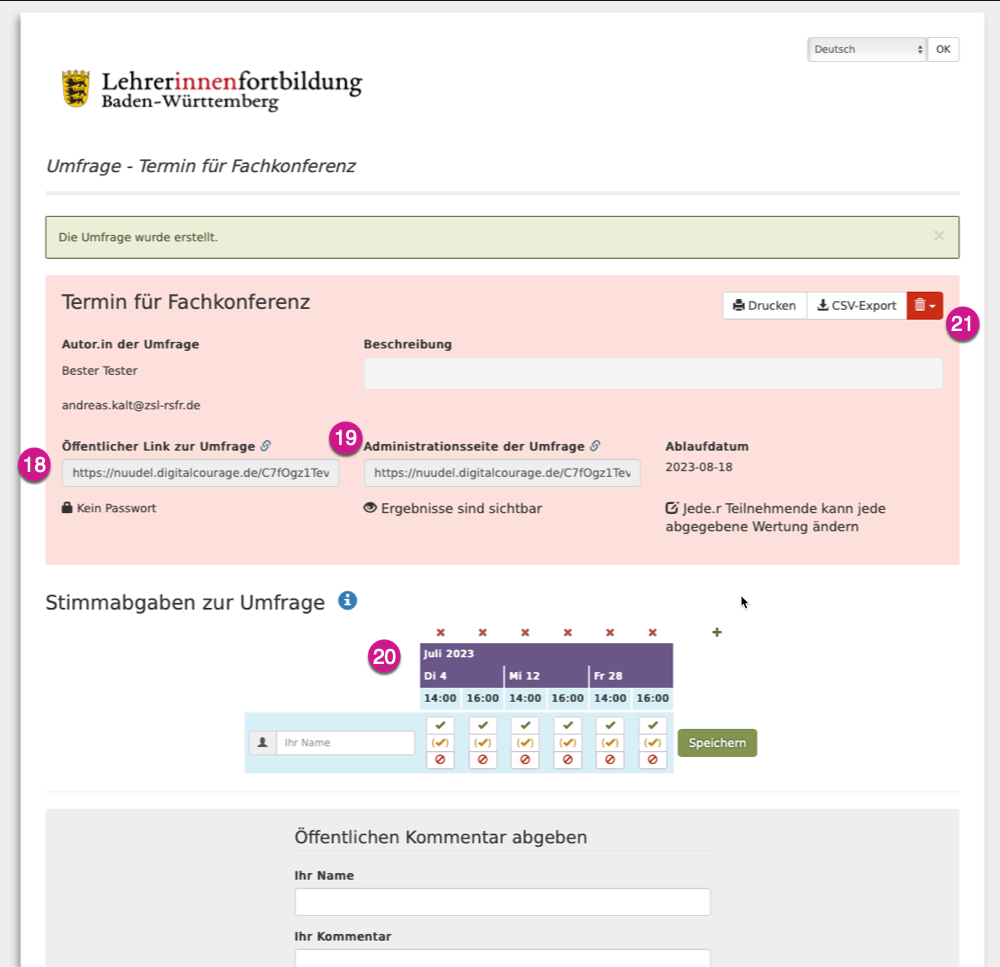
Weiter zu Große Dateien verschicken
